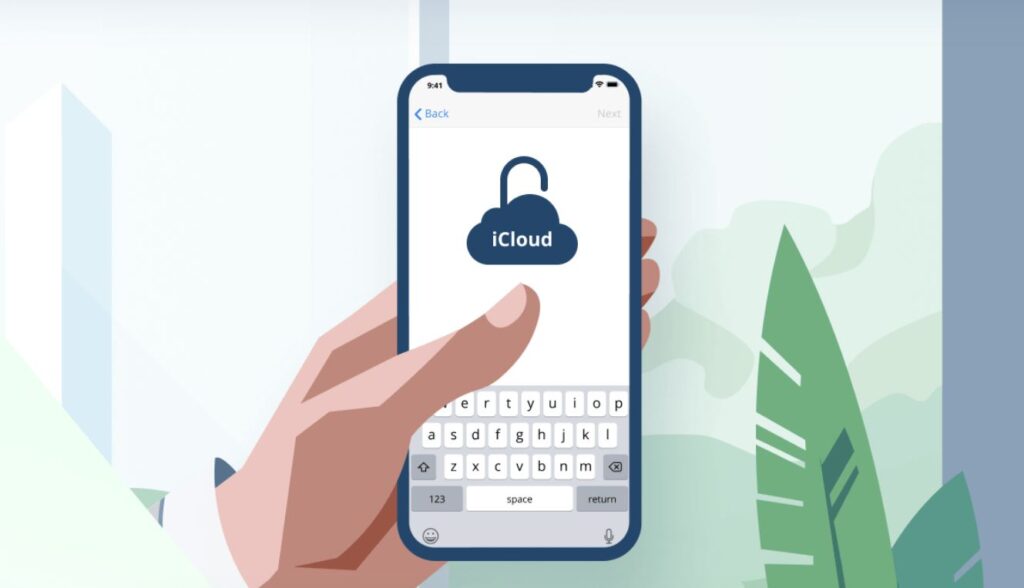L’iPhone è tra i dispositivi più utilizzati e sicuri al mondo, e questa è considerata infatti una delle caratteristiche che spinge l’utente ad acquistarlo rispetto alla concorrenza. Il design, il comparto fotografico, la sua velocità e il suo sistema con un elevato standard di sicurezza e con pochissime vulnerabilità, se non nulle, lo rendono una vera e propria fortezza. A volte però può capitare di trovarvi di fronte ad un dispositivo iOS bloccato di cui non ricordate le credenziali Apple ID o in altri casi acquistare un dispositivo usato che presente il medesimo blocco. Bypassare questo blocco è praticamente impossibile, l’unico modo per rimuovere il blocco ID Apple è effettuare il Jailbreak con PassFab Activation Unlocker.
Per impossibile intendo accedere al dispositivo bloccato da iCloud per visualizzare tutte le informazioni contenute in esso. È possibile però rimuovere questo blocco cosi da far tornare il dispositivo Apple come nuovo.
LEGGI ANCHE: Come rimuovere l’Account Google da uno Smartphone Bloccato (FRP)
Rimuovere blocco iCloud – Ecco cosa devi sapere
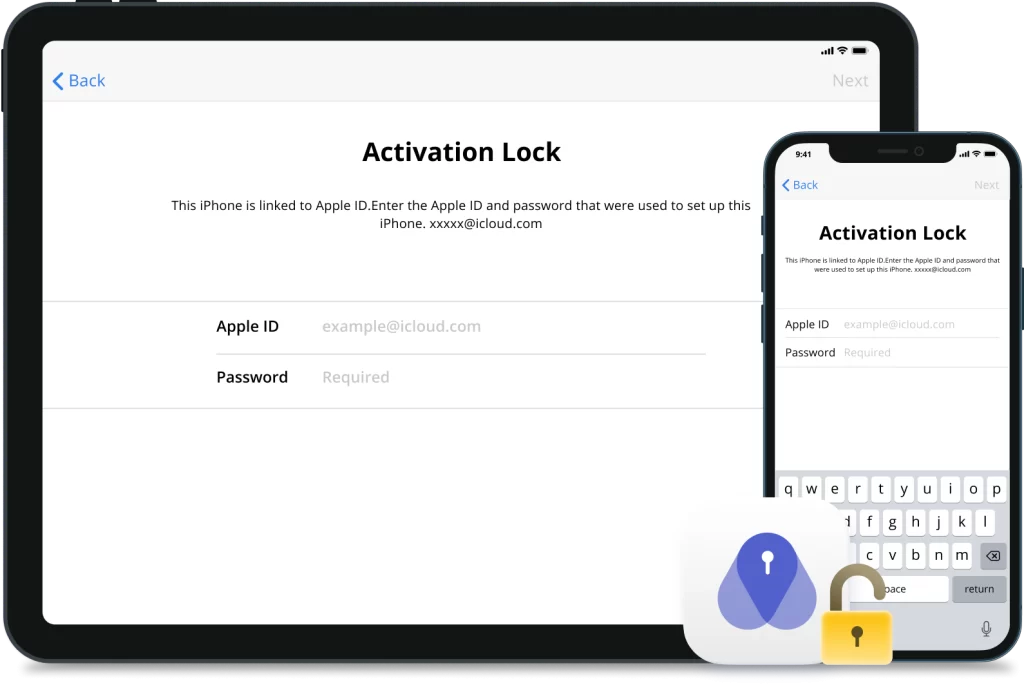
Per rimuovere il blocco iCloud, è necessario eseguire il Jailbreak. Si tratta di una procedura che rimuove le restrizioni software imposte dalla Apple stessa nei dispositivi iOS, iPadOS e tvOS. Essa permette di installare programmi e pacchetti sviluppati da terze parti, non autorizzati e firmati ovviamente dalla Apple.
Il Jailbreak è una procedura che viene fortemente sconsigliata dalla Apple e questo perché andrete a rimuovere dal vostro dispositivo iOS, il sistema di sicurezza imposto dalla Apple stessa. In questo modo, un malintenzionato potrebber rubare le vostre informazioni personali, compromettere il corretto funzionamento del vostro dispositivo, installare dei malware, virus e spyware. Effettuare il Jailbreak su iOS, potrebbe provocarvi altri problemi: consumo maggiore della batteria, interruzione di alcuni servizi come iCloud, iMessage; connessioni più lente ecc. Ho scritto potrebbe perché non è una cosa sicura al 100% come lo è la rimozione del sistema di sicurezza di Apple.
Allo stesso tempo, effettuare il Jailbreak vi garantirà l’accesso completo a tutte le funzionalità del dispositivo iOS. Potrete ad esempio installare Spotify craccato per sempre, godere di numerosi servizi di streaming gratis ecc.
PassFab Activation Unlocker: Cos’è e come funziona
Per rimuovere il blocco ID Apple, consigliamo l’utilizzo di PassFab Activation Unlocker, uno dei migliori software professionali presenti in circolazione sviluppato da PassFab, azienda leader nello sviluppo di strumenti eccellenti, in grado di aiutare gli utenti a risolvere i loro problemi.
PassFab Activation Unlocker è un programma che permette di bypassare il blocco di attivazione di iCloud o di disattivare la funziona “Trova il mio iPhone” (Find My iPhone) su qualsiasi dispositivo iOS.
Questo programma, viste le numerose funzionalità messe a disposizione dell’utente, ha ovviamente un costo e se dobbiamo essere sinceri, si tratta veramente di un prezzo onesto.
Come acquistare PassFab Activation Unlocker
I piani disponibili si dividono in due categoria: Individuale e Business.
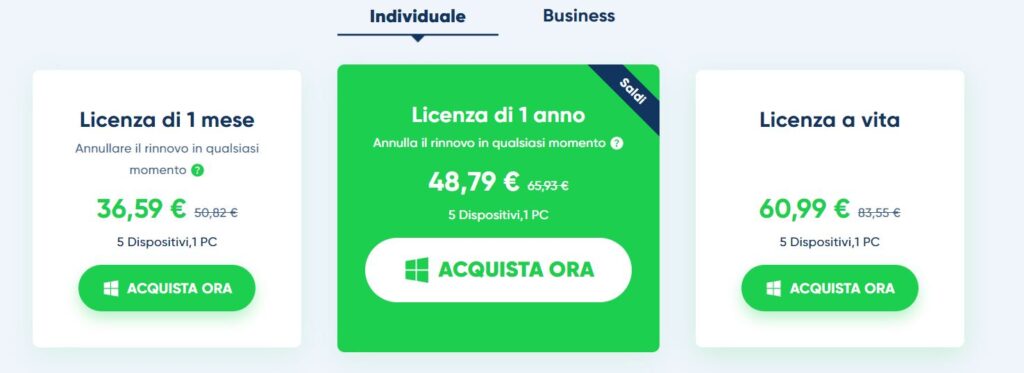
Il piano individuale prevede i seguenti pacchetti:
- 1 MESE: Costa 36,59€ anziché 50,82€
- 1 ANNO: Costa 48,79€ anziché 65,93€
- A VITA: Costa 60,99€ anziché 83,55€
Il piano Business prevede un solo pacchetto personalizzabile a seconda delle proprie esigenze:
- 10 DISPOSITIVI: Costa 73,19€ anziché 100,26€
- 15 DISPOSITIVI: Costa 97,59€ anziché 135,54€
- DISPOSITIVI ILLIMITATI: Costa 486,78€ anziché 973,56€
- Esigenze personalizzate: In questo caso dovrete inviare un messaggio direttamente all’azienda per farvi fare un preventivo.
I metodi di pagamento accettati da PassFab sono: PayPal, MasterCard, Visa, JCB, Discover Network, American Express e Maestro. La procedura di acquista è sicura e criptata al 100% tramite i protocolli SSL a 256 bit.
Indipendentemente dal piano scelto, PassFab garantisce aggiornamenti gratuiti per sempre, supporto tecnico gratuito e 30 giorni di garanzia, utile per richiedere il rimborso totale, qualora il programma non fosse riuscito ad esempio a sbloccare un iphone bloccato da iCloud.
Come installare PassFab Activation Unlocker
Una volta scaricato, eseguite il file “activation-unlocker.exe” e cliccate sul pulsante Installa posto al centro dello schermo per installare correttamente il programma. Al termine dell’installazione cliccate sul pulsante iniziare per avviarlo.
Al primo avvio dovrebbe aprirsi una pagina web con scritto: si aprirà una pagina con scritto: Installato con successo! Chiudetela e tornate sul programma.
Adesso non vi resta che registrare il prodotto cosi da poterlo utilizzare correttamente.
Come registrare PassFab Activation Unlocker
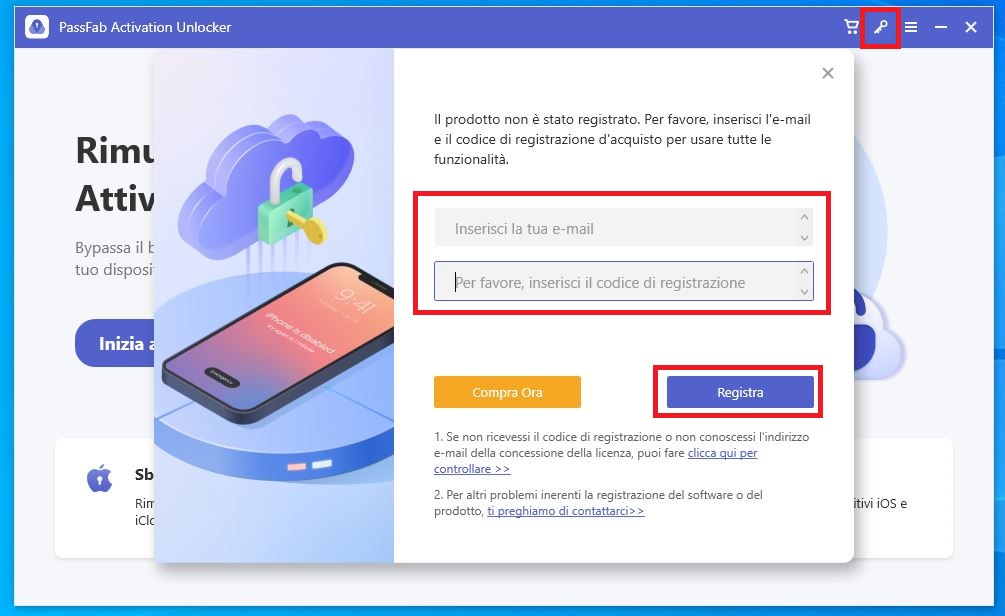
Per registrarlo è necessario avviare il programma e cliccare sull’icona a forma di chiave presente in alto a destra. Dopodiché inserite l’indirizzo e-mail associato in fase di acquisto e il codice di attivazione ricevuto via e-mail.
Una volta fatto, cliccate su “Registra” per attivare correttamente il programma. Se tutto è andato per il verso giusto comparirà il seguente messaggio: “Registrazione riuscita“. Cliccate su Ok per chiudere il messaggio. Si aprirà anche una pagina web con scritto: Registrato con successo! Chiudetela.
Rimuovere blocco ID Apple senza password con PassFab Activation Unlocker
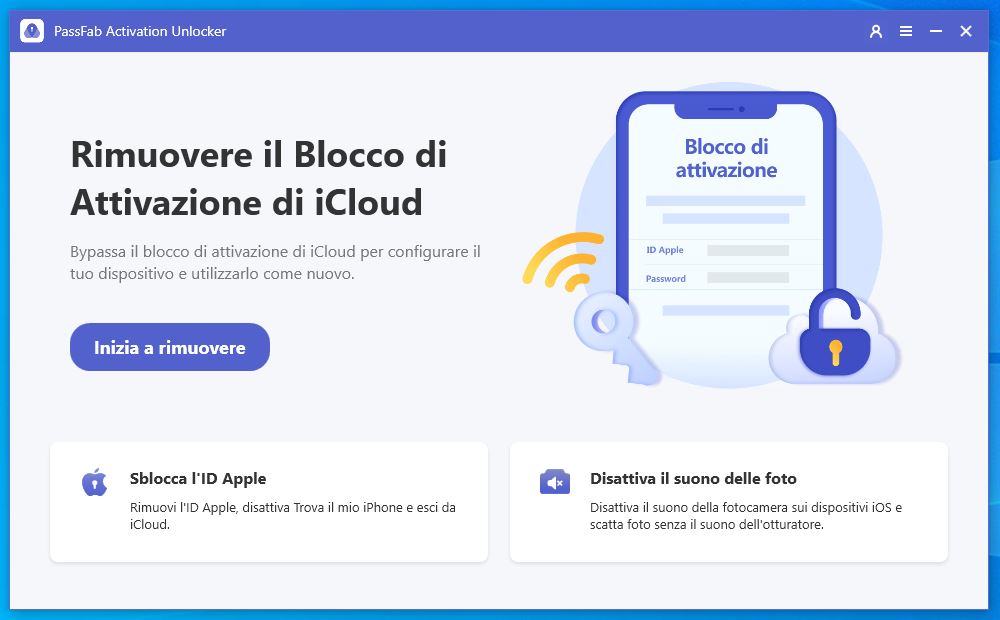
Una volta attivato il programma cliccate poi sul pulsante “Inizia a rimuovere“. Dopodiché clicccate su Inizia per avviare il processo.
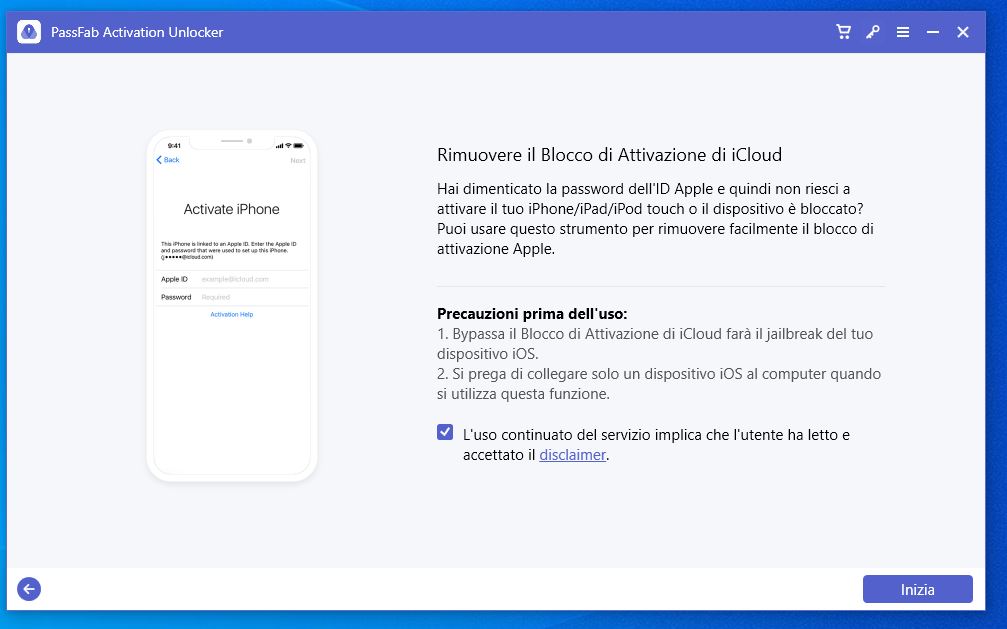
Leggete attentamente l’accordo, mettete una spunta su “I have read and agreeed the agreement” e cliccate su avanti e poi su Inizia.
Una volta fatto, collegate al PC tramite cavo USB, il dispositivo iOS bloccato da iCloud e se è tutto ok, il programma lo rileverà automaticamente. In caso contrario, assicuratevi che il cavo USB sia collegato bene.
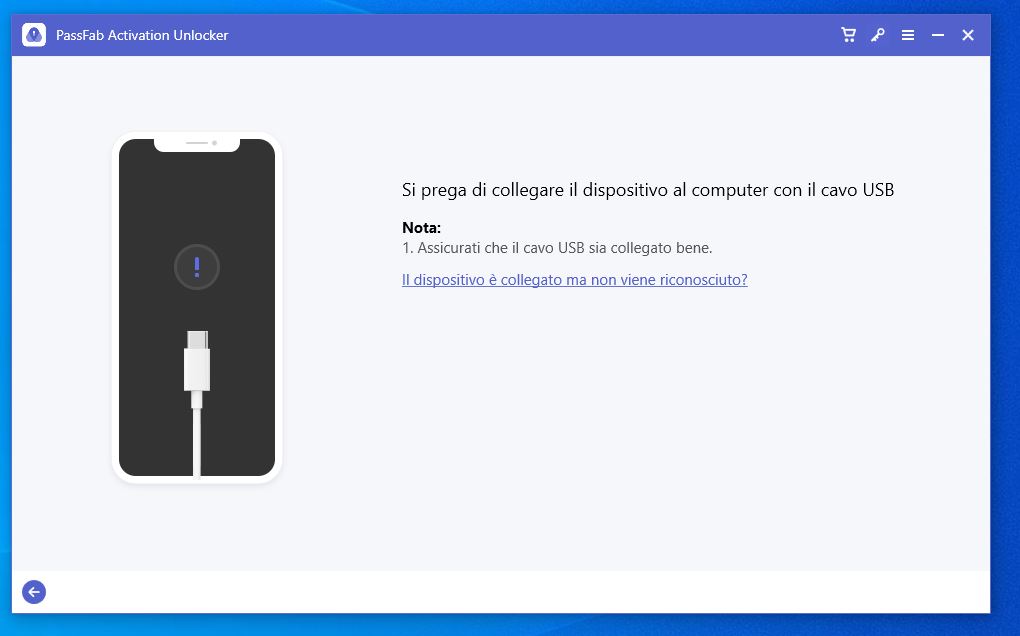
Se il dispositivo è collegato bene ma non viene riconosciuto provate a:
- Collegare il dispositivo iOS ad un’altra porta USB.
- Cambiare cavo USB, potrebbe essere difettoso o non adeguato.
- Installare l’ultima versione di iTunes e fare in modo che iTunes riconosca normalmente il dispositivo iOS.
Come fare il Jailbreak su iOS per rimuovere blocco ID Apple – Download e installazione
Una volta che il dispositivo è collegato, il programma scaricherà in modo automatico lo strumento di Jailbreak. Questa operazione richiede pochissimi minuti.
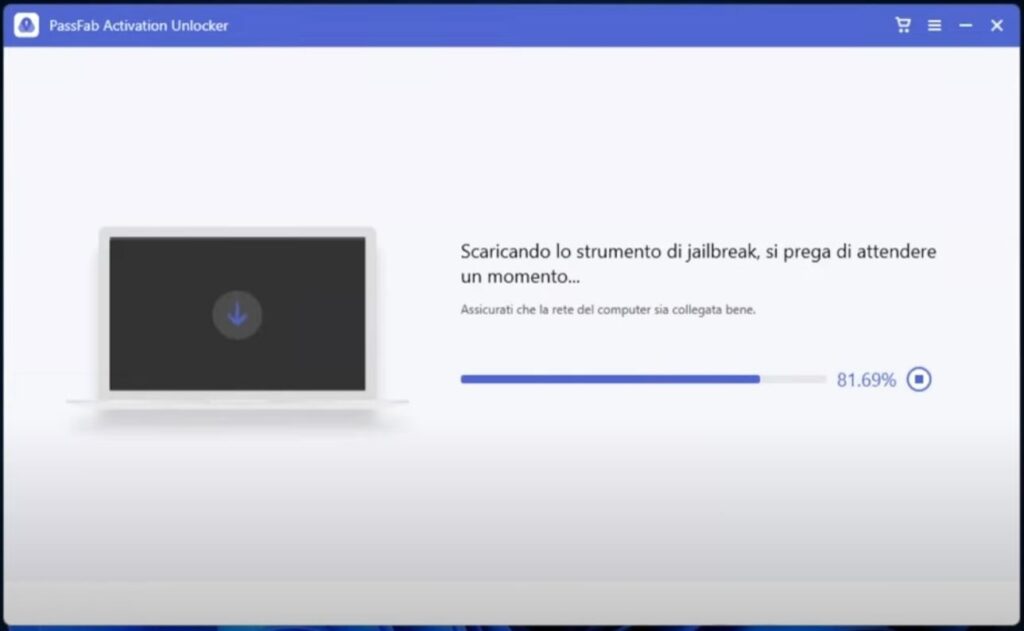
Terminato il download, è necessario inserire una chiavetta USB per masterizzare l’ambiente di Jailbreak. Consigliamo di inserire una chiavetta USB da 4 GB o superiore. Una volta inserita la chiavetta USB, selezionatela dal menù a tendina e cliccate su Inizia.
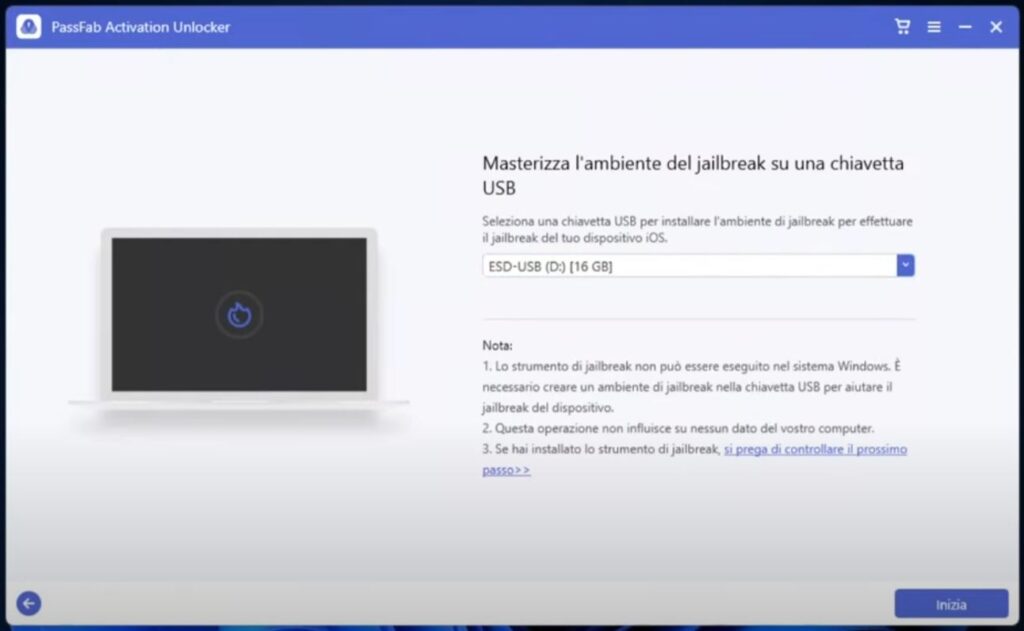
Subito dopo comparirà un avviso con scritto: L’installazione dello strumento di Jailbreak cancellerà tutti i dati nella chiavetta USB. Sei sicuro di voler continuare? cliccate su si.
Al termine della masterizzazione se tutto è andato per il verso giusto, comparirà un messaggio con scritto: L’ambiente di Jailbreak è stato masterizzato con successo.
Una volta fatto, è necessario riavviare il computer, accedere al BIOS e impostare la chiavetta USB con dentro il Jailbreak, al primo posto nell’ordine di avvio. In pratica dovrete ordinare al vostro computer, di avviare prima la chiavetta USB con dentro il Jailbreak e poi tutto il resto (es. Windows).
Accedere al BIOS è semplicissimo, potete leggere il nostro approfondimento o seguire le indicazioni riportate descritte da PassFab Activation Unlocker.
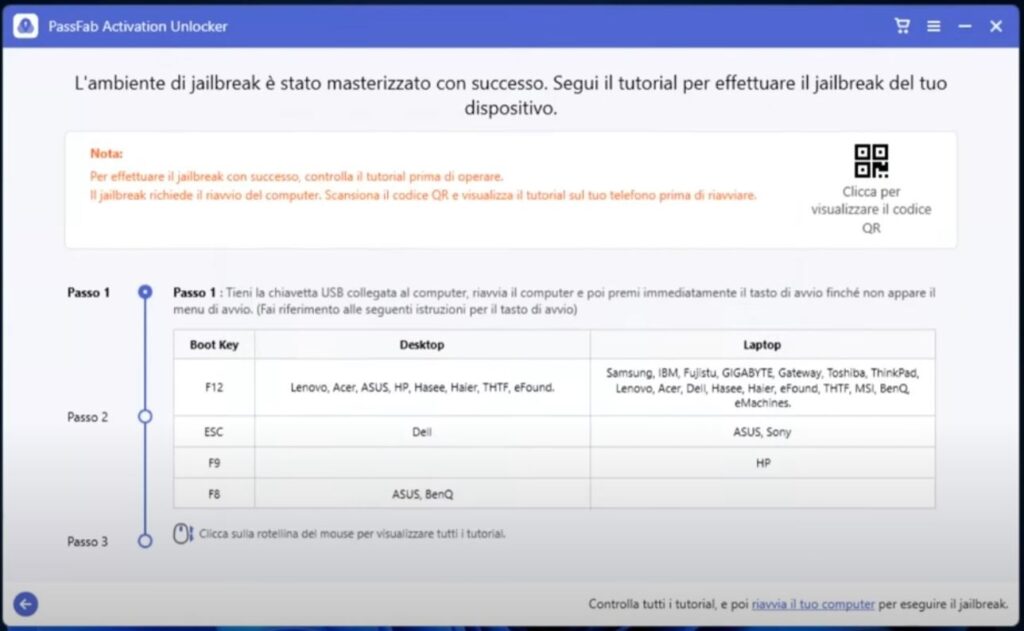
In breve, per entrare nel BIOS, è necessario riavviare il computer e durante la fase di riavvio, premere ripetutamente un determinato pulsante sulla tastiera fin quando non si accede al BIOS. Questo tasto cambia da PC a PC. In genere sono uno di questi: F2, F8, F12, CANC, ESC.
Potete andare anche a tentativi. Riavviate il PC e premete ripetutamente un tasto, ad esempio F2. Se dovesse avviarsi Windows, vuol dire che il tasto non è quello corretto. Riavviate quindi il PC e ripetete la stessa procedura provando ad esempio con F8, e cosi via..
Una volta fatto, salvate le modifiche cliccando il tasto F10 presente sulla tastiera. In questo modo il PC si riavvierà ed entrerà in automatico nell’ambiente di Jailbreak Checkn1x.
Come fare il Jailbreak con Checkn1x per rimuovere blocco ID Apple
Selezionate poi la voce Options e cliccate invio.
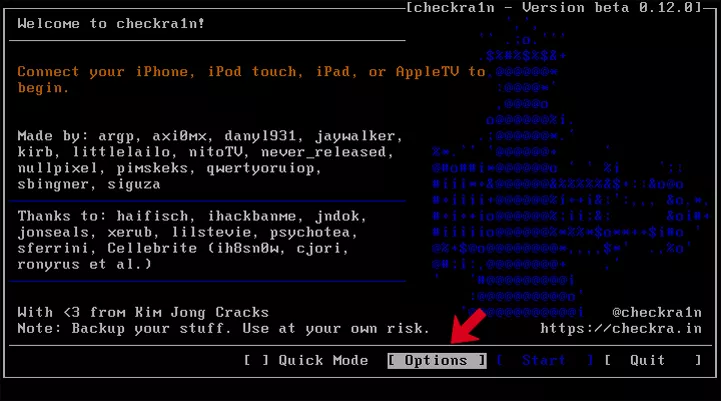
Dopodiché selezionate la voce “Allow untested iOS/iPadOS/tvOS version” e cliccate invio. Subito dopo selezionate la voce “Skip A11 BPR check” e cliccate invio.
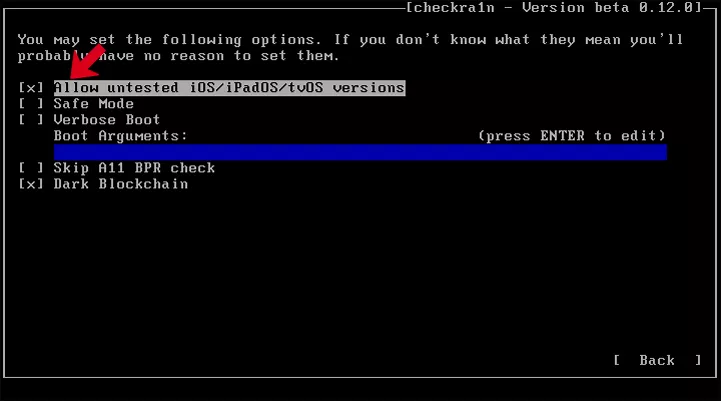
Selezionate entrambe le opzioni, scorrete in basso, sempre con le freccette e cliccate su Back per tornare indietro all’interfaccia principale.
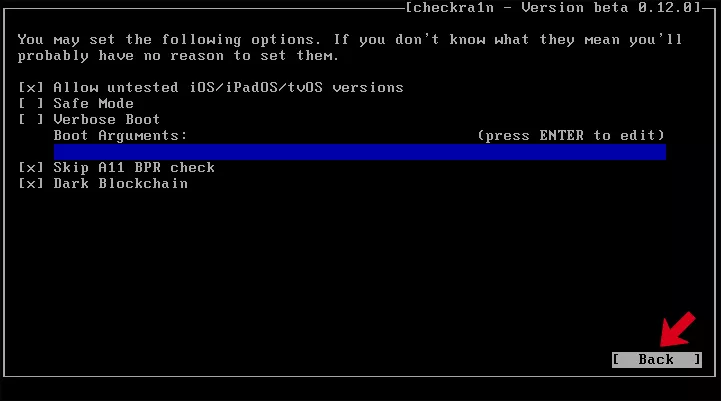
Dopodiché scorrete in basso e cliccate su Start cosi da eseguire il Jailbreak del vostro dispositivo.
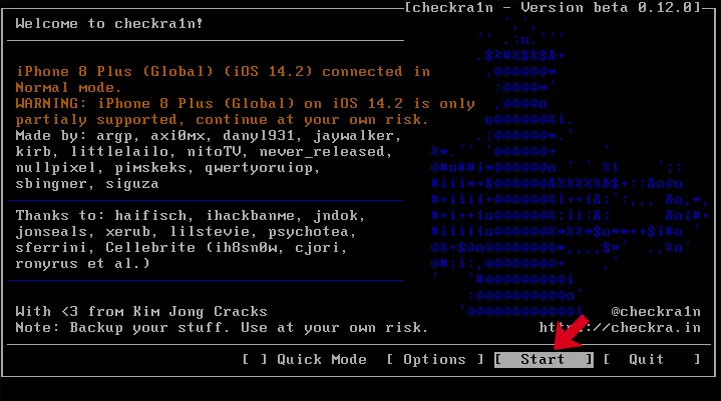
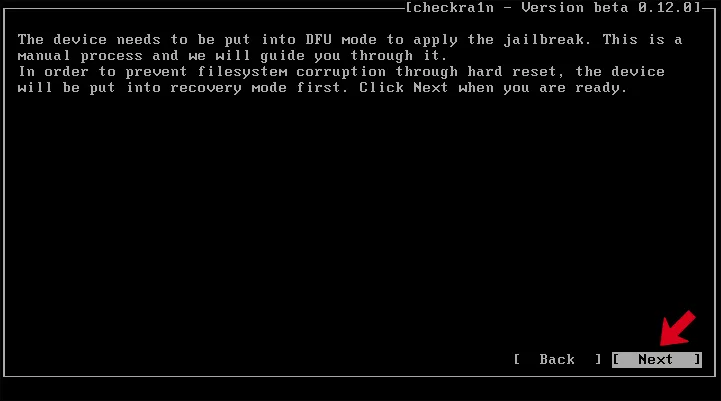
Per eseguire il jailbreak del vostro dispositivo, è necessario che quest’ultimo sia in modalità DFU. Cliccate quindi su “Next” per capire come mettere il vostro dispositivo iOS nella modalità DFU. Basta quindi seguire le indicazioni riportate sullo schermo.
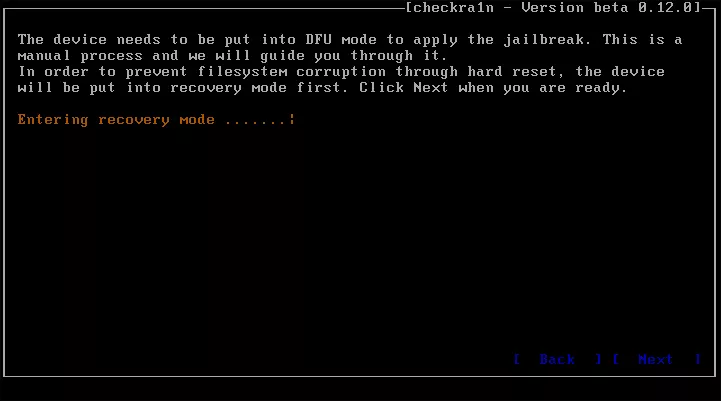
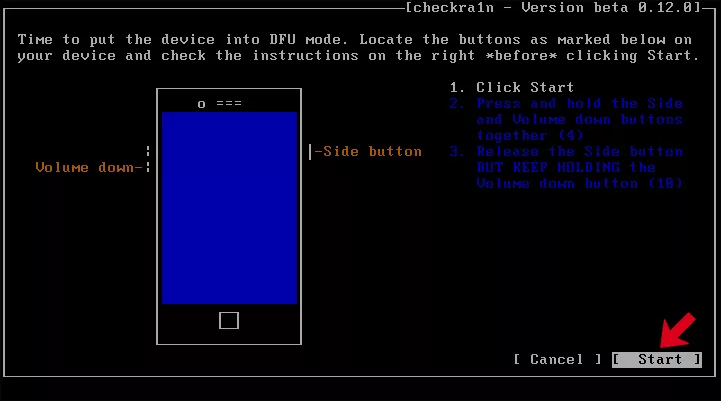
Adesso cliccate su Start e seguire le indicazioni riportate sullo schermo per entrare in modalità DFU. Questo passaggio cambia in base al dispositivo da sbloccare. In questo caso, è necessario:
- Premere contemporaneamente il pulsante per abbassare il volume e il pulsante per accendere il dispositivo per 4 secondi.
- Dopodiché è necessario, rilasciare il pulsante di accensione ma tenere premuto per altri 10 secondi, il tasto per abbassare il volume.
Se tutto è andato per il verso giusto, comparirà un messaggio con scritto: Device entered DFU mode successfully.
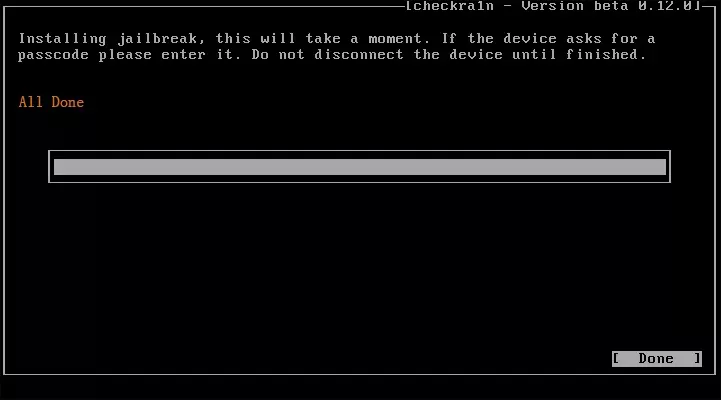
Una volta che il dispositivo è entrato correttamente in modalità DFU, checkn1x eseguirà automaticamente il jailbreak del vostro Device. Cliccate su “Done” al termine del processo di jailbreak, poi su Quit e infine scollegate la chiavetta USB. NON SCOLLEGATE IL DISPOSITIVO iOS.
Come rimuovere blocco iCloud
Una volta fatto, riavviate il computer ed eseguite nuovamente PassFab Activation Unlocker. Cliccate su “Inizia a rimuovere“, poi su Inizia e attendete il collegamento del dispositivo.
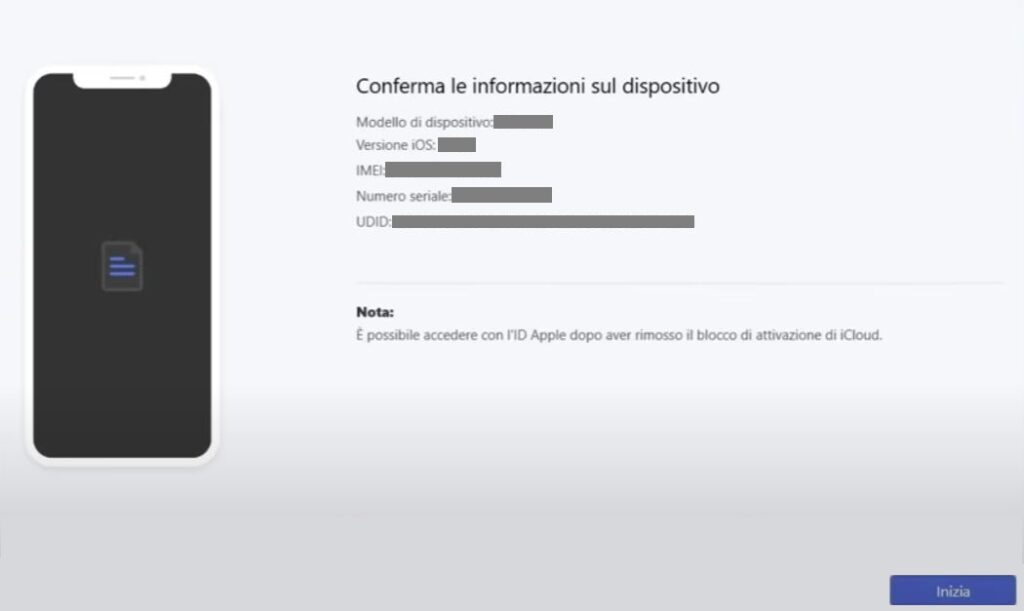
Dopodiché cliccate nuovamente su Inizia per rimuovere il blocco di attivazione di iCloud. Si prega di non utilizzare il dispositivo durante il processo di rimozione per evitare che il dispositivo venga scollegato e che la rimozione fallisca.
Se tutto è andato per il verso giusto, uscirà un messaggio con scritto: Il blocco di attivazione iCloud è stato rimosso con successo.
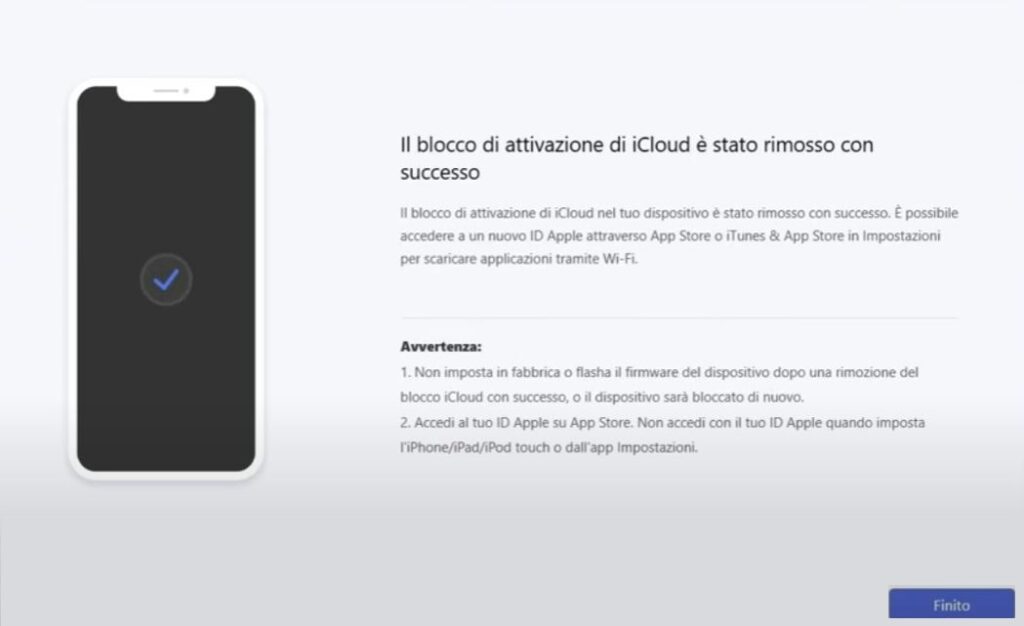
Al termine dell’operazione, il vostro dispositivo iOS sarà completamente nuovo e non più bloccato da iCloud. È una procedura molto semplice che a primo impatto, può sembrare complicata.
Da questo momento in avanti sarete liberi di configurare il vostro dispositivo iOS come meglio credete. Avete riscontrato delle difficoltà? Unitevi al nostro gruppo Telegram e chiedete supporto. In alternativa, potete guardare il tutorial presente qui sotto (in lingua inglese) in cui vi mostra passo passo come utilizzare PassFab Activation Unlocker per rimuovere il blocco Apple ID dal vostro dispositivo iOS.
Ti Ricordo Che
Per qualsiasi dubbio o incertezza non dimenticate che ci potete contattare attraverso i nostri gruppi ufficiali. Potete farlo sia tramite il nostro gruppo Facebook, che con gli altri gruppi social a nostra disposizione, come ad esempio il nostro gruppo Telegram. Se vuoi rimanere sempre aggiornato, unisciti al nostro Canale Telegram e seguici su Instagram.
Hai finito di leggere? Torna alla Home Page